BTW berekenen
 BTW berekenen? Leer zelf BTW berekenen en terugrekenen in Excel, of gebruik de snelle BTW rekentool. Vul het bedrag in waarover je BTW wil berekenen, en druk op de button met het tarief - 21% of 9% - om het BTW-bedrag te berekenen. Of vul het bedrag inclusief BTW in, om de BTW uit het bedrag te halen. Het algemene tarief is 21%. Het 9% tarief geldt o.a voor etenswaren, boeken en arbeidsintensieve diensten.
BTW berekenen? Leer zelf BTW berekenen en terugrekenen in Excel, of gebruik de snelle BTW rekentool. Vul het bedrag in waarover je BTW wil berekenen, en druk op de button met het tarief - 21% of 9% - om het BTW-bedrag te berekenen. Of vul het bedrag inclusief BTW in, om de BTW uit het bedrag te halen. Het algemene tarief is 21%. Het 9% tarief geldt o.a voor etenswaren, boeken en arbeidsintensieve diensten.
Let op: Cijfers achter de komma? Vul een punt in, géén komma.
BTW berekenen
BTW terugrekenen
Formule voor BTW berekenen in Excel
- Klik in het Excel-werkblad op de cel waarin je BTW wilt berekenen.
- Typ in: =0,21*B1
- Vervang B1 door de cel met het bedrag waarover je BTW wilt berekenen.
- 0,21 is voor 21% btw, voor 9% btw gebruik je 0,09.
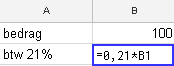
BTW berekenen over meerdere bedragen in Excel
- Klik in het Excel-werkblad op de cel waarin je BTW wil berekenen.
- Typ in: =0,21*SOM(B1:B3)
- Vervang B1:B3 door de reeks cellen waarover je de BTW wilt berekenen.
- 0,21 is voor 21% btw, voor 9% btw gebruik je 0,09.
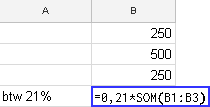
Bedrag zonder BTW berekenen in Excel
- Klik in het Excel-werkblad op de cel waarin je BTW wil berekenen.
- Typ in: =(B1/121)*21 (voor 21% BTW)
- Typ in: =(B1/109)*9 (voor 9% BTW)
- Vervang B1 door de cel met het bedrag waarvan je BTW wil terugrekenen.
- Klik in het Excel-werkblad op de cel waarin je het bedrag exclusief BTW wil berekenen.
- Typ in: =B1-B2. Vervang B1 en B2 door de juiste cellen.
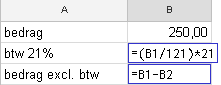
BTW formule invoegen in Google Sheets
Het invoegen van een BTW formule in Google Sheets - onderdeel van Google Docs/Drive - werkt vrijwel hetzelfde als bij Excel. Het enige verschil: voor het optellen van een reeks gebruik je bij Google SUM, en in Excel SOM. Bij het berekenen van percentages zijn er geen verschillen met Excel.Online spreadsheet programma's
Korting berekenen
Gebruik de snelle korting calculator of reken zelf een korting uit.
Leren rekenen
Beter rekenen? Deze apps bieden oefeningen om handiger te worden met cijfers.
Online rekenmachines
De beste adressen voor gewone en grafische rekenmachines, en omrekenen van eenheden.
Online timers
Handige stopwatches, interval timers, zandlopers en time timer tools.
QR-code met vCard
Maak een QR-code met een digitaal visitekaartje.
Gratis wachtwoordmanagers
Deze apps zorgen ervoor dat je nooit meer wachtwoorden hoeft te onthouden.
Online PDF verkleinen
Loeizware PDF? Comprimeer hem met gratis software.
Wat is een veilig wachtwoord?
De beste tips en websites voor het maken van veilige wachtwoorden.
PDF anonimiseren
Persoonlijke gegevens in een PDF zwart maken.
Gewerkte uren bijhouden
Maak een rapport van gewerkte uren met Google Agenda.
QR Code maken voor een Tikkie
Makkelijk geld inzamelen met een Tikkie QR-code
Documenten scannen
Papieren inscannen met een app op je telefoon.
Zo werkt het.
Tekst uit een foto halen
Tekstherkenning met Google en Apple: zo werkt het.
Sollicitatiebrief maken met AI
Zo gebruik je ChatGPT als hulpmiddel bij het schrijven.
Euroteken typen
Zo typ je het euroteken op een windows of mac toetsenbord.
PDF maken
Een PDF maken zonder aparte PDF-software: zo doe je dat.
Flowchart symbolen
Uitleg en betekenis van de meestgebruikte symbolen in een stroomdiagram.
Gratis tekstverwerkers
Overzicht van de beste software voor het schrijven van tekst.

















